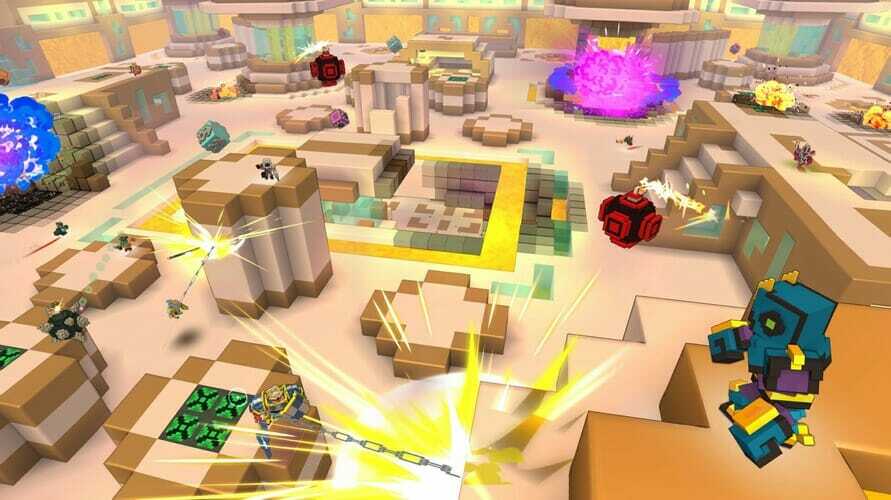Deshabilitar su antivirus debería forzar la configuración a través de
- Si Roblox se atasca en la configuración mientras intenta actualizarlo, es posible que se deba a problemas con la aplicación.
- Puede solucionar este problema rápidamente utilizando una VPN confiable.
- Desinstalar y reinstalar Roblox es otra solución efectiva para probar.

XINSTALAR HACIENDO CLIC EN EL ARCHIVO DE DESCARGA
- Descargar la herramienta de reparación de PC Restoro que viene con tecnologías patentadas (patente disponible aquí).
- Hacer clic Iniciar escaneo para encontrar problemas de Windows que podrían estar causando problemas en la PC.
- Hacer clic Repara todo para solucionar problemas que afectan la seguridad y el rendimiento de su computadora.
- Restoro ha sido descargado por 0 lectores este mes.
Roblox es una de las plataformas más utilizadas por los jugadores. Sin embargo, las cosas no siempre van bien con la plataforma, ya que algunos usuarios se quejan de que Roblox está atascado en un bucle de configuración sin fin.
Esto hace que la aplicación sea inútil, ya que no podrá acceder a ella. Si también está lidiando con este problema, las soluciones de esta guía lo ayudarán a forzar la configuración.
¿Por qué Roblox está atascado en la configuración?
A continuación se enumeran algunas de las posibles razones por las que Roblox podría estar atascado en la configuración en su PC:
- Interferencia antivirus: A menudo, esto ocurre porque su software antivirus está bloqueando la configuración. Puede impulsar el proceso deshabilitando o desinstalar el antivirus.
- Problemas de ubicación: Es posible que esté experimentando este problema debido a problemas con su ubicación actual. Lo que tienes que hacer aquí es usar un VPN de confianza.
- Caché de aplicaciones dañadas: si el caché de Roblox está dañado, podría causar problemas de configuración. Borrar el caché de la aplicación debería funcionar aquí.
¿Cómo puedo arreglar Roblox si está atascado en la configuración?
A continuación se muestran algunos de los pasos básicos de solución de problemas que debe intentar antes de realizar cambios en su PC en un intento por solucionar este problema:
- Reinicie su PC.
- Comprueba tu conexión a Internet.
1. Deshabilitar/desinstalar antivirus
- presione el ventanas clave, tipo virusy seleccione Protección contra virus y amenazas.
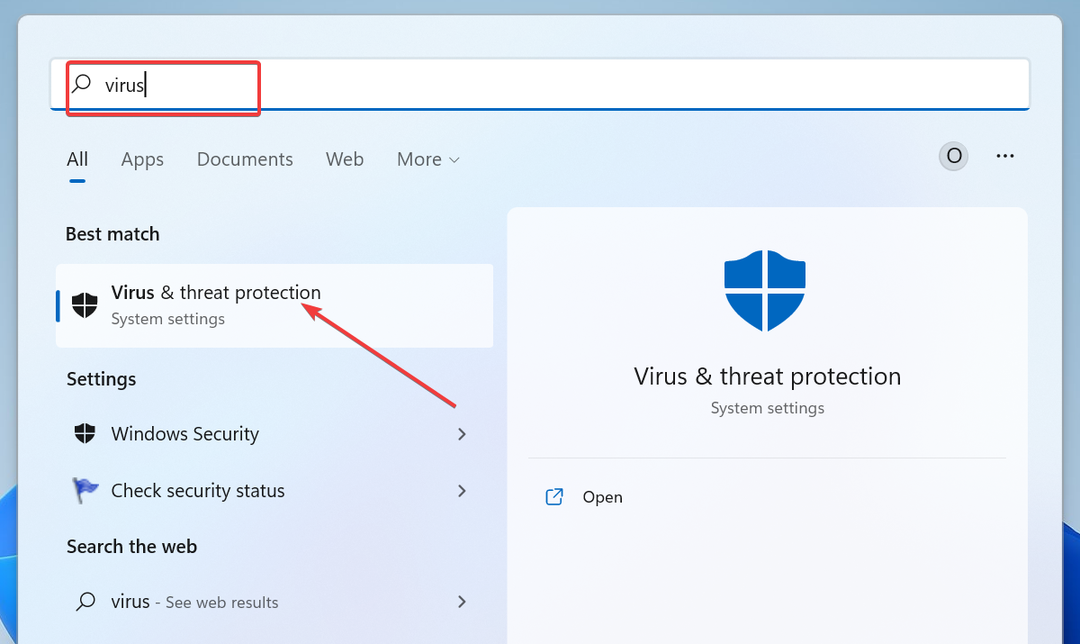
- Haga clic en el Administrar configuraciones enlace.
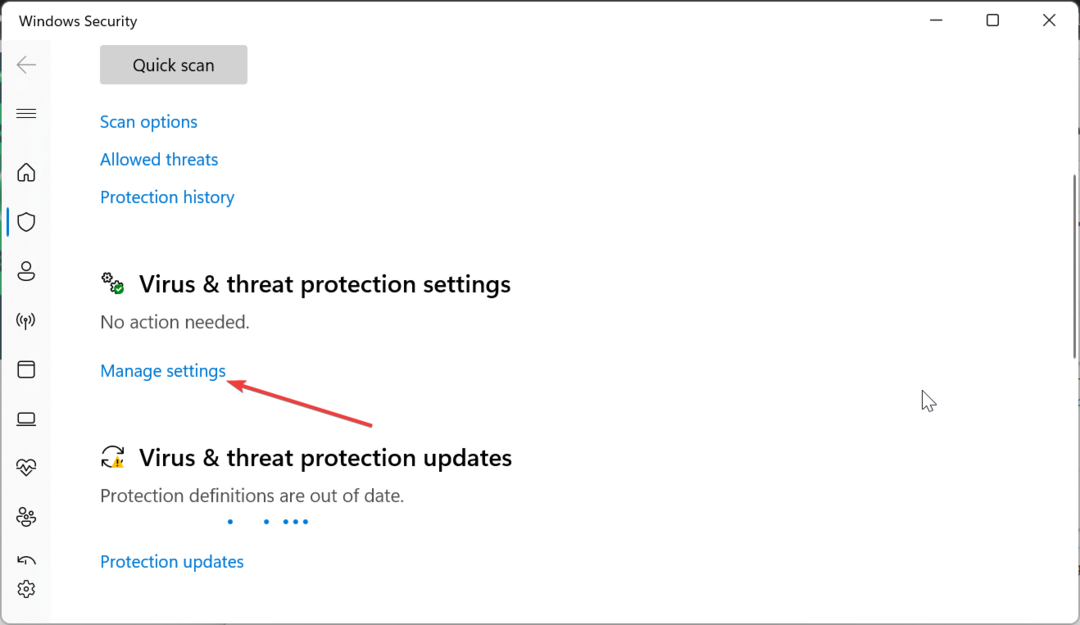
- Ahora, cambie el interruptor para Protección en tiempo real hacia atrás para desactivarlo.
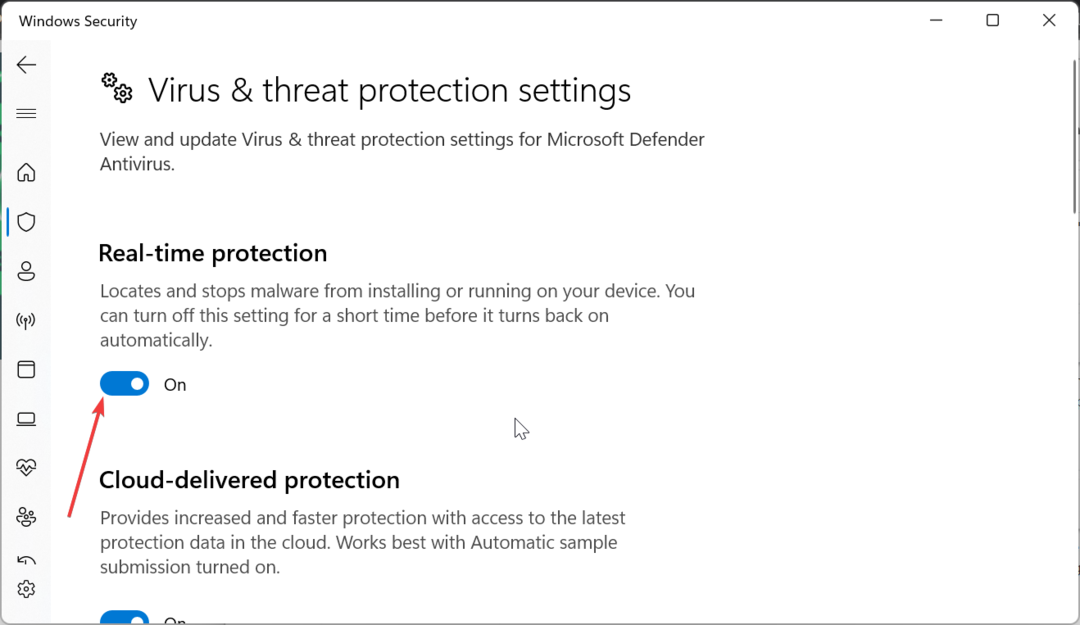
- Si utiliza un antivirus de terceros, haga clic con el botón derecho en su icono en la barra de tareas y seleccione Desactivar.
- A continuación, si la desactivación del tercero no funciona, presione el botón ventanas tecla + R, tipo appwiz.cply haga clic en DE ACUERDO.
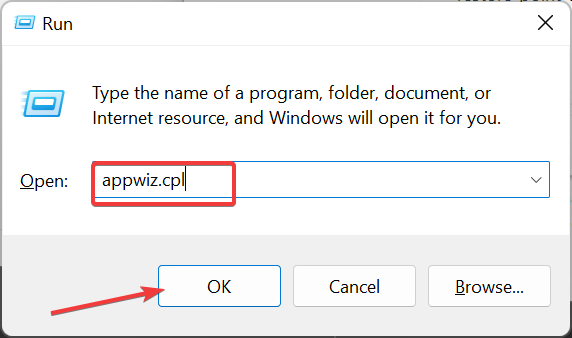
- Haga clic derecho en la aplicación y seleccione el Desinstalar opción.
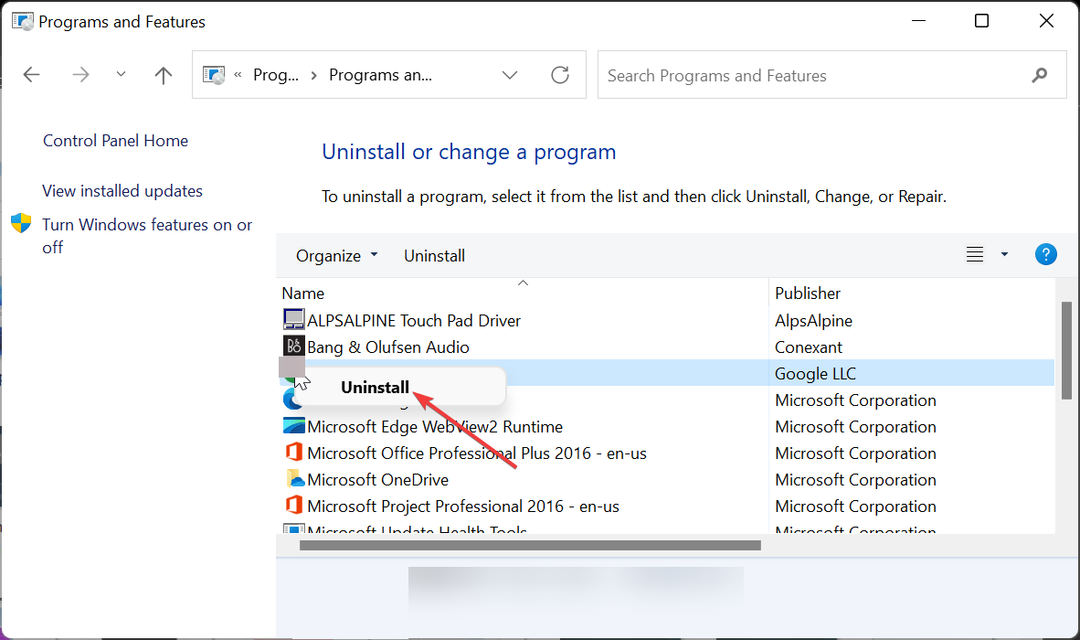
- Finalmente, siga las instrucciones en pantalla para completar el proceso.
Lo primero que debe intentar si Roblox está atascado en la configuración es verificar si su antivirus no lo está bloqueando. Para estar seguro, puede desactivar el software de seguridad temporalmente.
Si esto no funciona, debe desinstalar su antivirus de terceros y reiniciar Roblox.
- SDL2.dll no encontrado: cómo solucionarlo o descargarlo de nuevo
- rbxfpsunlocker.dll: qué es y cómo descargarlo
- Código de error 264 en Roblox: 3 formas de solucionarlo
2. Usa una VPN
Los problemas de ubicación son una de las principales razones por las que Roblox podría quedar atrapado en un ciclo de configuración sin fin. Afortunadamente, puede eludir esto utilizando un servicio VPN superior.
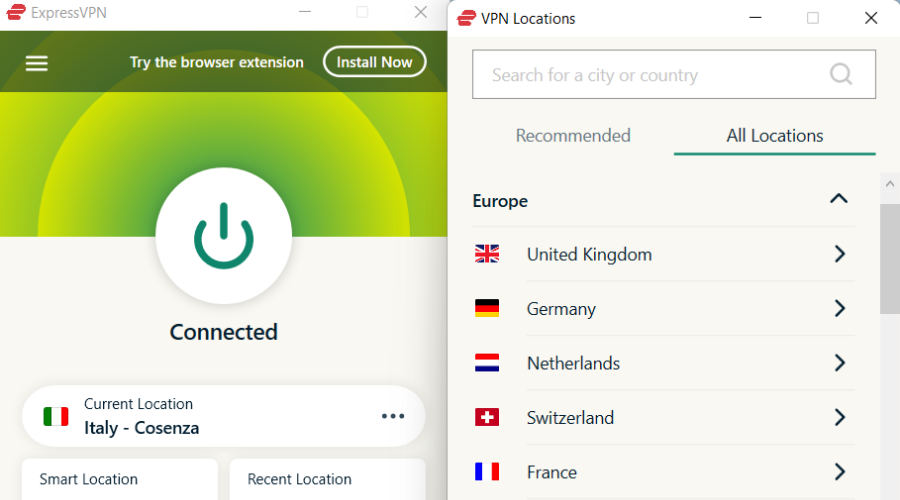
ExpressVPN es un excelente software que le permite cambiar entre ubicaciones con solo unos pocos clics del mouse.
Consejo de experto:
PATROCINADO
Algunos problemas de la PC son difíciles de abordar, especialmente cuando se trata de archivos y repositorios del sistema perdidos o dañados de su Windows.
Asegúrese de usar una herramienta dedicada, como Fortalecer, que escaneará y reemplazará sus archivos rotos con sus versiones nuevas de su repositorio.
También puede permitirle eludir cualquier restricción de ubicación sin ser detectado y puede resolver la mayoría de sus problemas relacionados con la ubicación sin problemas.
Además, ExpressVPN tiene velocidades ultrarrápidas, protección DDoS y ancho de banda ilimitado para aprovechar al máximo su experiencia de juego.

ExpressVPN
Juega a Roblox con velocidades ultrarrápidas, seguridad sólida y sin limitación de ancho de banda.3. Borrar la caché de la aplicación
- presione el ventanas tecla + R, tipo %datos de aplicación%y haga clic en DE ACUERDO.
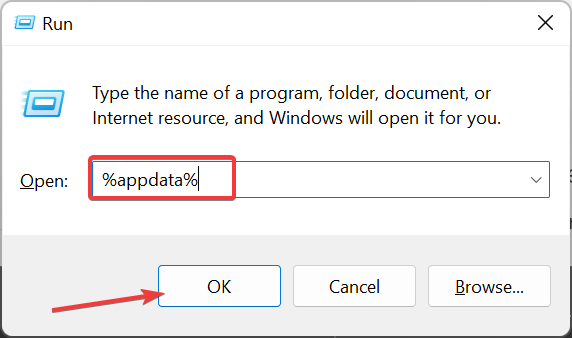
- Haga clic en el Datos de aplicación enlace en la parte superior.
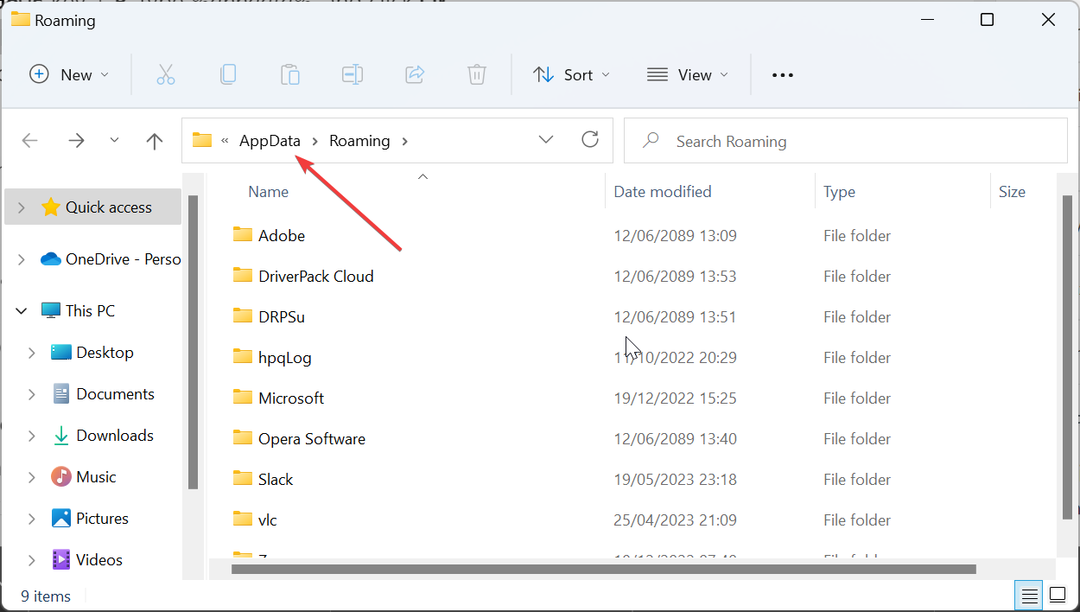
- Ahora, haga doble clic en el Local carpeta para abrirlo.
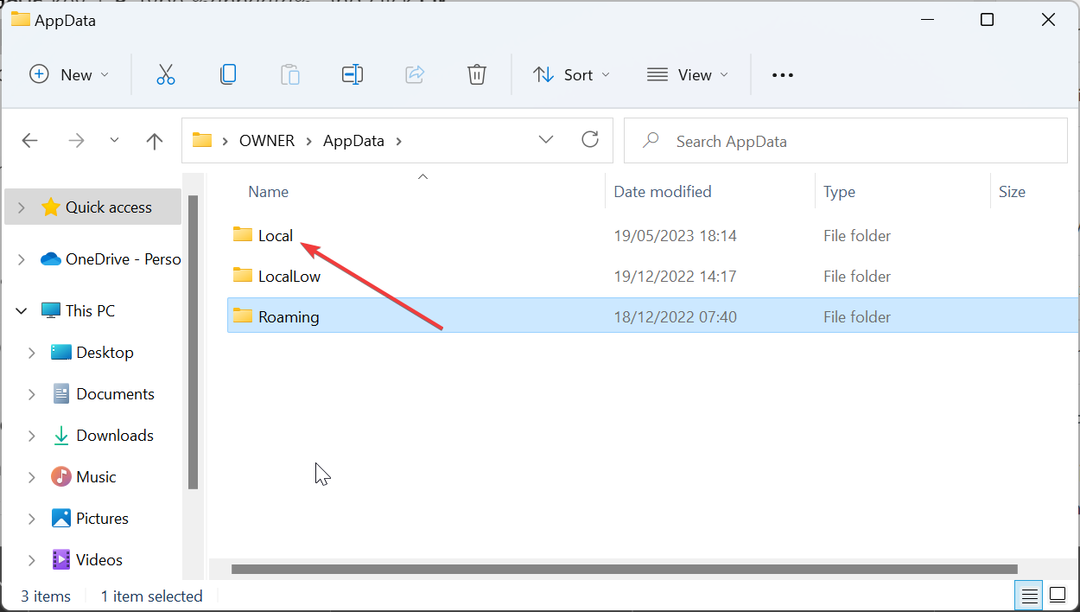
- Finalmente, haga clic derecho en el Roblox carpeta y seleccione Borrar.
Si Roblox se atasca en la configuración mientras intenta actualizarlo, es posible que se deba a problemas con el caché de su aplicación.
Por lo tanto, debe borrar el caché de Roblox y reiniciar el proceso de actualización.
4. Reinstalar Roblox
- presione el ventanas clave, tipo controly seleccione Panel de control.
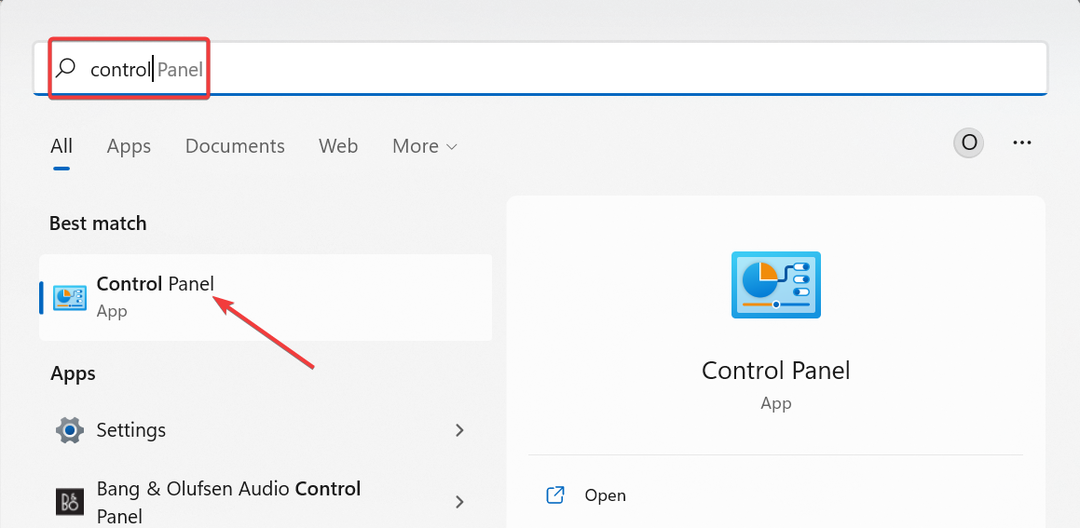
- Ahora, haz clic Desinstalar un programa bajo la Programas opción.
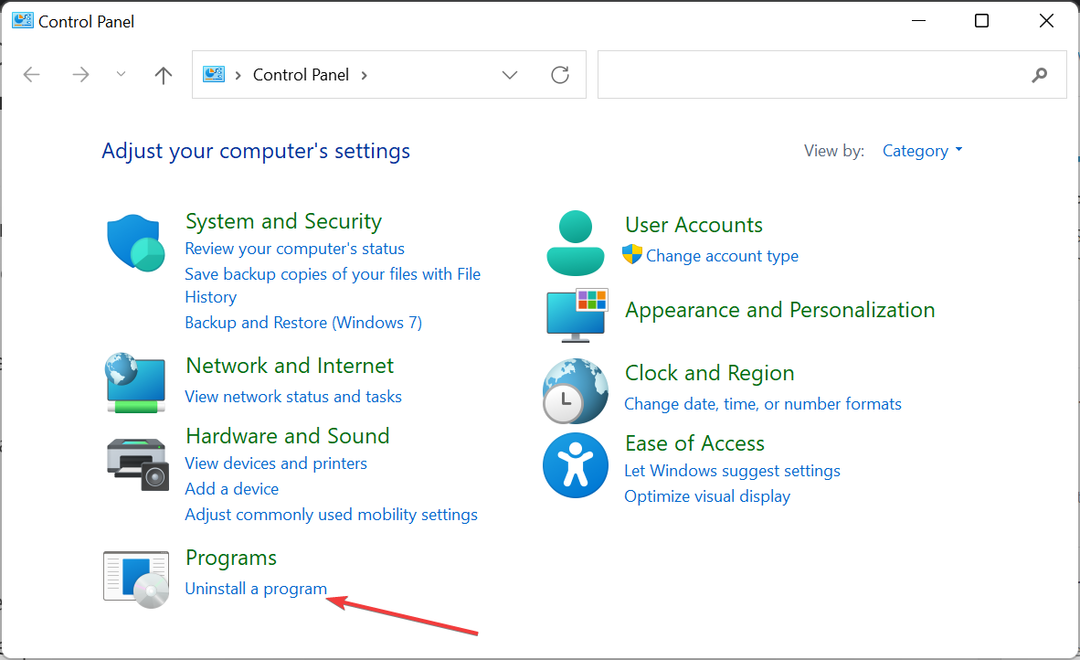
- A continuación, haga clic en el Roblox opción y seleccione Desinstalar en la cima.

- Siga las instrucciones en pantalla para completar el proceso de desinstalación.
- Finalmente, vaya al sitio web oficial para descargar la última versión de la aplicación.
Si Roblox permanece atascado en la configuración, debe desinstalar la aplicación. Esto debería eliminar los problemas que impiden que se lleve a cabo el proceso de actualización.
Una vez que se completa el proceso de eliminación, debe ir al sitio web oficial para descargar la última versión de la aplicación.
Hemos llegado al final de esta guía sobre cómo solucionar el problema de configuración de Roblox atascado. Creemos que ahora debería poder solucionar el problema, siempre que siga los pasos cuidadosamente.
Si quieres saber el formas más rápidas de actualizar Roblox en tu PC, consulte nuestra guía completa.
Siéntase libre de hacernos saber la solución que lo ayudó a solucionar este problema en los comentarios a continuación.
¿Sigues experimentando problemas?
PATROCINADO
Si las sugerencias anteriores no han resuelto su problema, su computadora puede experimentar problemas de Windows más graves. Sugerimos elegir una solución todo en uno como Fortalecer para solucionar problemas de manera eficiente. Después de la instalación, simplemente haga clic en el Ver y arreglar botón y luego presione Iniciar reparación.